
Assistenza tecnica
Cavo Ethernet
Alimentatore
CENTRIA
Nota: il disco rigido viene fornito all'esterno del CENTRIA per
proteggerlo da eventuali danni incidentali. Rimuovere sempre il disco
rigido dallo slot interno quando si trasporta o si spedisce il CENTRIA.
Vassoio solo
per dischi
rigidi da 0,75
pollici
Disco rigido (HDD)
incluso solo con il
modello
WNDR4720
Contenuto della confezione
Una volta completata l'installazione del dispositivo, individuare il
numero di serie riportato sull'etichetta del prodotto e utilizzarlo
per registrare il prodotto all'indirizzo https://my.netgear.com.
La registrazione del prodotto è necessaria per poter utilizzare il
servizio di assistenza telefonica di NETGEAR. NETGEAR
consiglia di registrare il prodotto dal sito Web di NETGEAR.
Gli aggiornamenti del prodotto e l'assistenza Web sono
disponibili alla pagina http://support.netgear.com.
NETGEAR, Inc.
350 East Plumeria Drive
San Jose, CA 95134, Stati Uniti
Guida all'installazione di CENTRIA
WNDR4700/WNDR4720
La confezione deve contenere i seguenti elementi. In caso di
elementi errati, mancanti o danneggiati, contattare il rivenditore
NETGEAR.
Per vedere il video dell'installazione di CENTRIA, utilizzare
questo codice QR.
Ottobre 2012
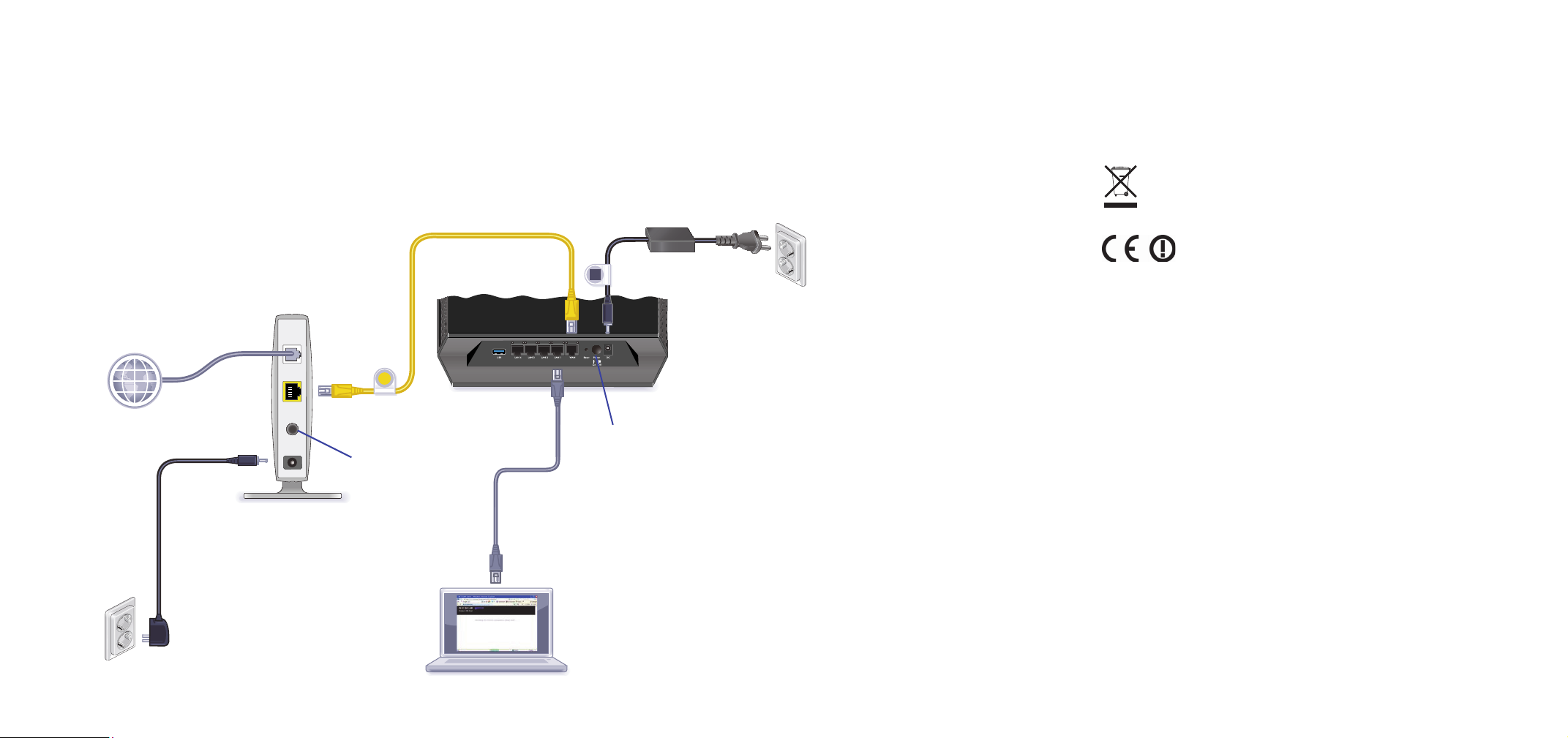
Modem
Internet
Router
DSL o via cavo
1. Preparare il modem.
Scollegare il modem. Se è dotato di una batteria
di riserva, rimuovere la batteria.
2. Connettere il modem.
Collegare il modem. Reinserire la batteria.
Collegare quindi il modem alla porta Internet del
router.
3. Inserire un disco rigido (facoltativo).
Quando il router è spento, installare il disco rigido come descritto nella
sezione “Installazione di un disco rigido (facoltativo)” a pagina 8.
4. Accendere il router.
Attendere l'accensione di colore verde del
LED di alimentazione.
5. Collegare un computer.
È possibile effettuare un collegamento
tramite cavo Ethernet (non incluso) o in
modalità wireless.
6. Avviare un browser.
NETGEAR genie visualizza una guida che
conduce l'utente nelle varie fasi
dell'installazione. Se genie non è
visualizzato, digitare www.routerlogin.net.
Per cablare e collegare il router è possibile utilizzare questo diagramma o seguire le istruzioni dettagliate
riportate nel presente opuscolo.
Interruttore di
alimentazione
On/Off
Interruttore di
alimentazione
On/Off
Conformità
Dichiarazione di conformità
Per la documentazione completa, visitare la sezione Dichiarazione di conformità
EU del sito Web NETGEAR, disponibile all'indirizzo
http://support.netgear.com/app/answers/detail/a_id/11621/.
Questo simbolo indica la conformità alla direttiva dell'Unione Europea
2002/96 sullo smaltimento degli apparecchi elettrici ed elettronici
(direttiva RAEE). In caso di smaltimento in Paesi dell'Unione
Europea, questo prodotto deve essere smaltito e riciclato nel rispetto
delle leggi locali che applicano la direttiva RAEE.
Solo per utilizzo all'interno in tutti i paesi dell'UE e in Svizzera.
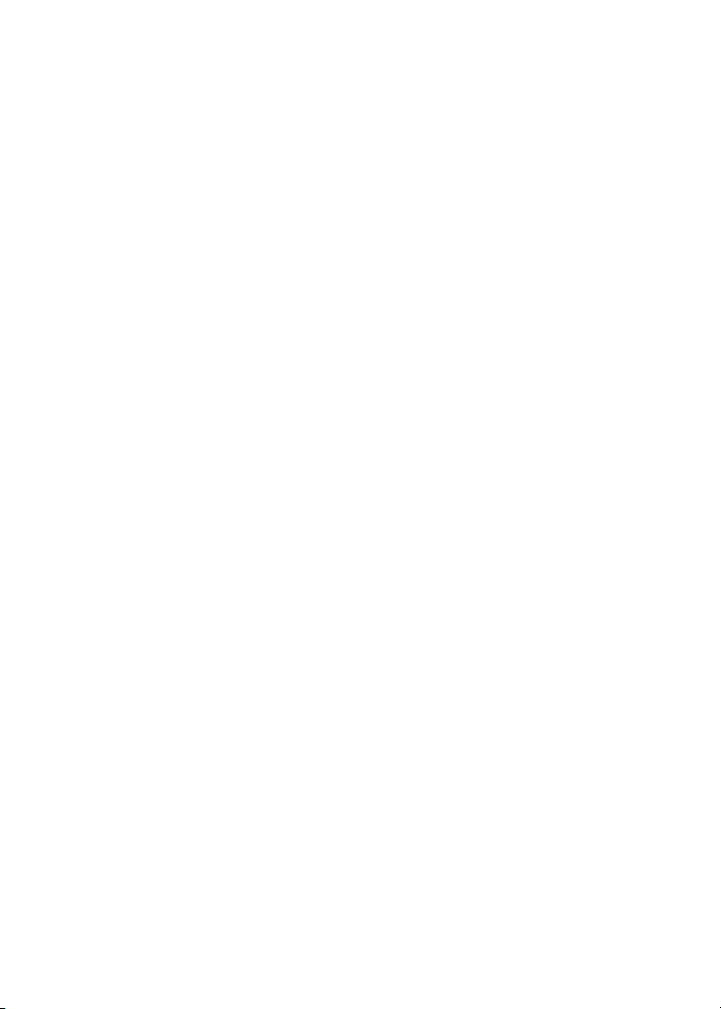
Sommario
Introduzione al router . . . . . . . . . . . . . . . . . . . . . . . . . . . . . . . . 3
Installazione del router . . . . . . . . . . . . . . . . . . . . . . . . . . . . . . . . 5
1. Preparare il modem. . . . . . . . . . . . . . . . . . . . . . . . . . . . . 5
2. Connettere il modem. . . . . . . . . . . . . . . . . . . . . . . . . . . . 5
3. Installare un disco rigido (facoltativo). . . . . . . . . . . . . . . 6
4. Accendere il router.. . . . . . . . . . . . . . . . . . . . . . . . . . . . . 6
5. Collegare un computer. . . . . . . . . . . . . . . . . . . . . . . . . . 7
6. Avviare un browser. . . . . . . . . . . . . . . . . . . . . . . . . . . . . 7
Installazione di un disco rigido (facoltativo) . . . . . . . . . . . . . . . . 8
Formattazione del disco rigido . . . . . . . . . . . . . . . . . . . . . . . . . 9
Backup del computer. . . . . . . . . . . . . . . . . . . . . . . . . . . . . . . . 10
Backup in Windows con ReadySHARE Vault. . . . . . . . . . 10
Backup di Time Machine . . . . . . . . . . . . . . . . . . . . . . . . . 11
Rimozione di un disco rigido . . . . . . . . . . . . . . . . . . . . . . . . . . 12
Protezione wireless preimpostata . . . . . . . . . . . . . . . . . . . . . . 13
Impostazioni della rete wireless . . . . . . . . . . . . . . . . . . . . 14
Connessione alla rete wireless . . . . . . . . . . . . . . . . . . . . . . . . . 15
Metodo WPS. . . . . . . . . . . . . . . . . . . . . . . . . . . . . . . . . . . 15
Metodo manuale . . . . . . . . . . . . . . . . . . . . . . . . . . . . . . . . 15
Accedere al router per apportare ulteriori modifiche. . . . . . . . 16
Modifica della password . . . . . . . . . . . . . . . . . . . . . . . . . . 17
Recupero della password . . . . . . . . . . . . . . . . . . . . . . . . . 17
Formattazione del disco rigido dal menu del router . . . . . 18
Risoluzione di problemi . . . . . . . . . . . . . . . . . . . . . . . . . . . . . . 18
Ripristino delle impostazioni predefinite . . . . . . . . . . . . . . 19
1
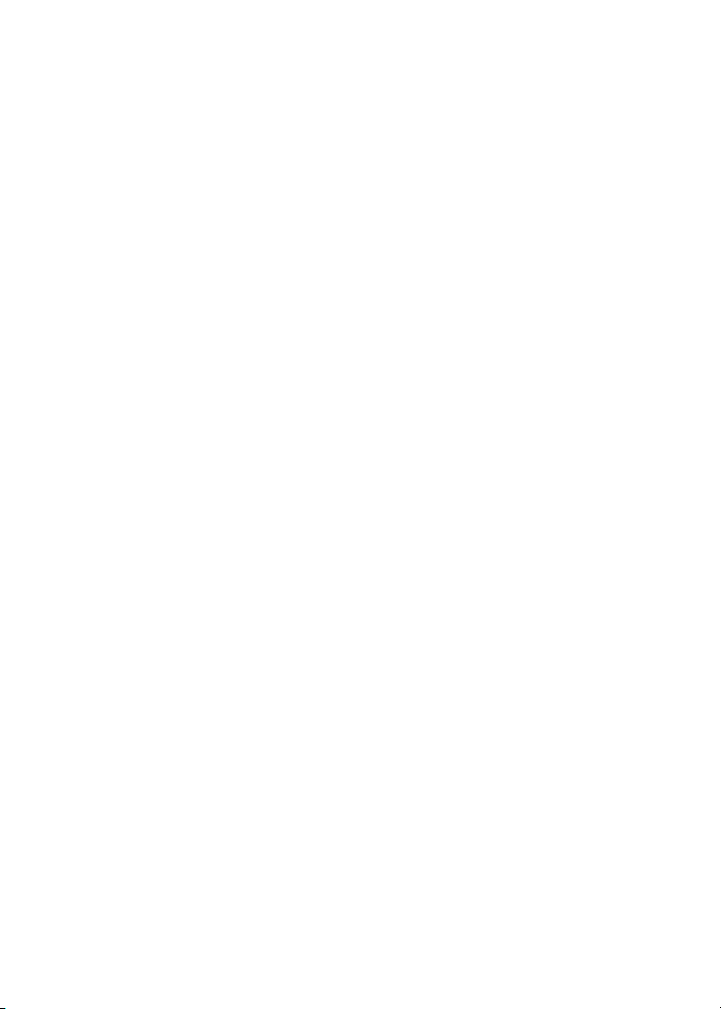
Accesso a ReadySHARE . . . . . . . . . . . . . . . . . . . . . . . . . . . . 19
ReadySHARE Printer . . . . . . . . . . . . . . . . . . . . . . . . . . . . . . . 20
ReadySHARE Cloud . . . . . . . . . . . . . . . . . . . . . . . . . . . . . . . . 21
Applicazione NETGEAR genie . . . . . . . . . . . . . . . . . . . . . . . . . 22
Applicazione NETGEAR genie Mobile . . . . . . . . . . . . . . . 23
2
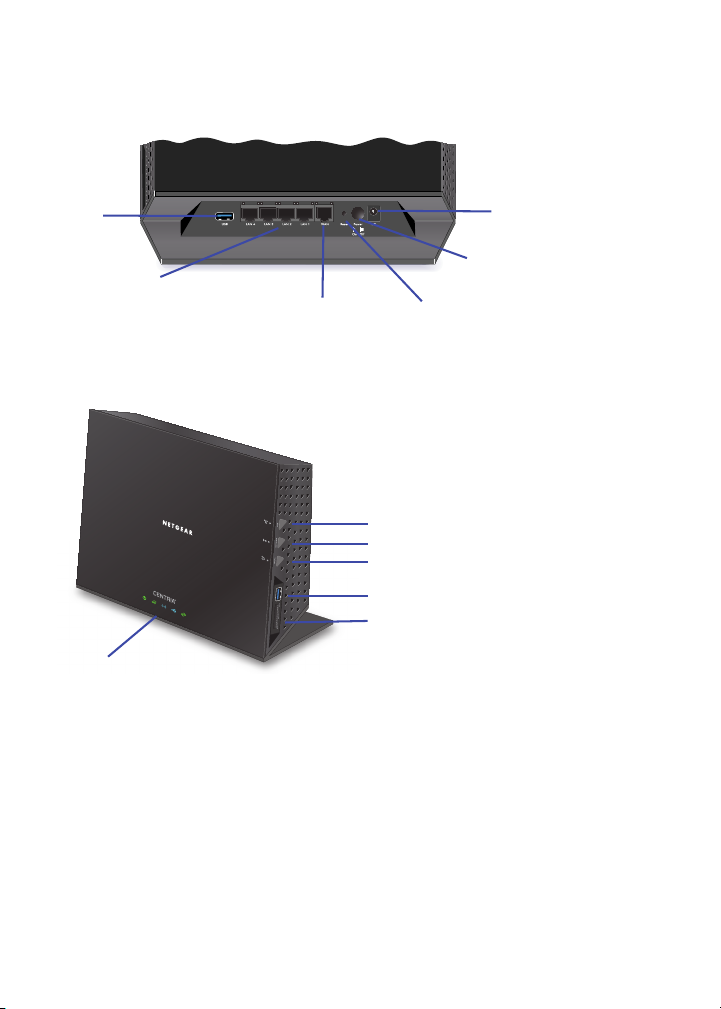
Introduzione al router
Connettore
dell'alimentazione
Interruttore di
alimentazione On/Off
Ripristino delle
impostazioni
predefinite
Porta WAN
(Internet)
Porte LAN
da 1 a 4
USB
LED
WPS
WiFi On/Off
Backup
Porta USB
Lettore di schede SD
La maggior parte dei connettori si trovano sul pannello posteriore.
La seguente figura mostra i pannelli anteriore e laterale.
Sul lato del router sono presenti i pulsanti e sul lato anteriore i LED.
• WPS. Utilizzare il WPS per aggiungere un computer o un
dispositivo wireless alla rete.
• WiFi On/Off. Accende e spegne i segnali radio del wireless.
• Backup. Tenere premuto per 2 secondi per effettuare il backup
dei file presenti nella scheda inserita nel lettore di schede al disco
rigido all'interno del router.
• Porta USB 3.0. Collegare un dispositivo USB.
• Lettore di schede. Collegare una scheda di tipo SD, MMC, MS o
MS Pro.
3

Tabella 1. LED
LED Descrizione
Alimentazione • Giallo fisso. Il router si sta avviando.
• Giallo lampeggiante. Il firmware è in corso di
aggiornamento oppure è stato premuto il pulsante
Ripristino delle impostazioni predefinite.
• Verde fisso. Il router è pronto.
• Verde lampeggiante. Il firmware è corrotto. Vedere
www.netgear.com/support.
• Spento. Il router non è acceso.
Internet • Verde fisso. La connessione a Internet è pronta.
• Giallo fisso. La connessione al modem tramite cavo
Ethernet è stata rilevata.
• Spento. Nessun cavo Ethernet è collegato al modem.
Wireless • Blu fisso. Il segnale radio wireless è funzionante in
USB • Blu fisso. Il router ha accettato il dispositivo USB. Il
Disco rigido • Verde fisso. Il disco rigido interno funziona
modalità 2,4 GHz o 5 GHz.
• Lampeggiante. Il router è in modalità WPS.
• Spento. I segnali radio wireless sono disattivati sia per
2,4 GHz che per 5 GHz.
dispositivo USB è pronto per l'uso.
• Blu lampeggiante. Un disco rigido USB è stato
collegato e sta tentando di connettersi.
• Spento. Nessun dispositivo USB collegato; è stato
premuto il pulsante Rimozione sicura dell'hardware ed
è possibile procedere con la rimozione del dispositivo
USB collegato senza rischi.
correttamente.
• Verde fisso + rosso. Il disco rigido è pieno all'85%.
• Verde lampeggiante. È stato premuto il pulsante
Backup; è in corso la copia dei dati della scheda SD
sul disco rigido interno.
• Verde lampeggiante + rosso. Il disco rigido è pieno
all'95%.
• Rosso fisso. Il disco rigido non è formattato, il
collegamento del disco rigido non è corretta o si è
verificato un allarme per un guasto.
• Spento. Nessun disco rigido interno collegato.
4
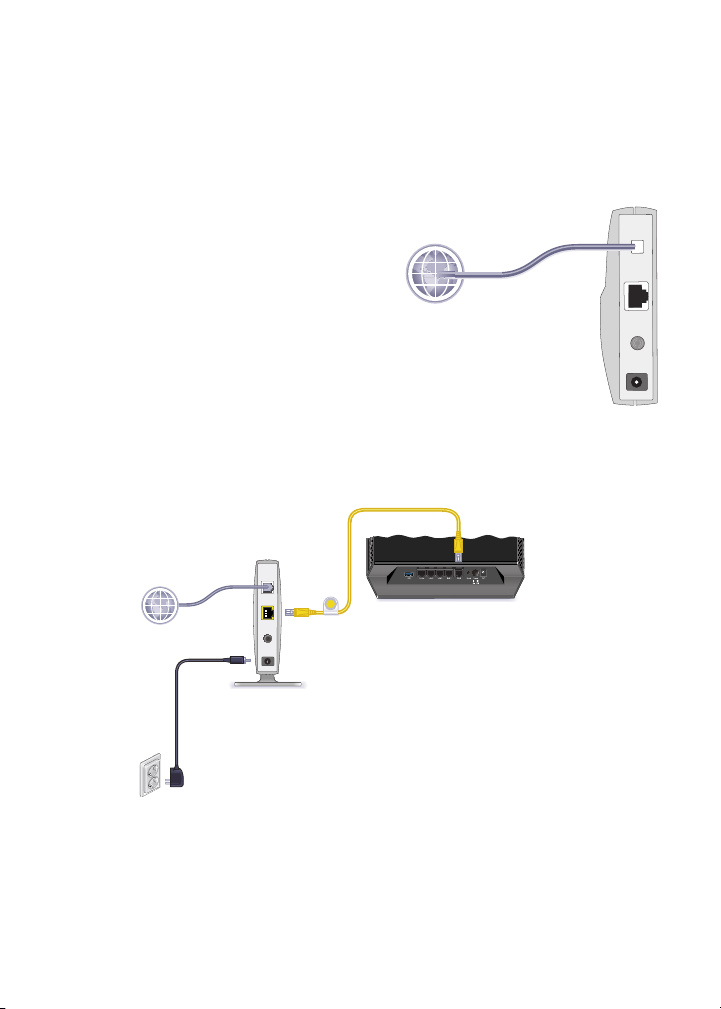
Installazione del router
1
Internet
DSL o via cavo
Modem
2
a
b
Router
Modem
Assicurarsi che il servizio Internet sia attivo prima di installare il
router. Seguire i passaggi da 1 a 5.
1. Preparare il modem.
a. Scollegare il cavo di
alimentazione del modem.
b. Se il modem è dotato di una
batteria di riserva, rimuovere
le batterie.
c. Se il modem è già stato
collegato a un altro router,
scollegare il cavo tra il
modem e il router.
Una volta effettuate queste
operazioni, il modem è spento e
collegato solo alla presa al muro per i servizi Internet.
2. Connettere il modem.
a. Collegare e accendere il modem (sostituire le batterie se
sono state rimosse precedentemente).
b. Con il cavo Ethernet giallo fornito insieme al router,
collegare il monitor alla porta Internet del router.
5

3. Installare un disco rigido (facoltativo).
Per ulteriori informazioni, consultare
Installazione di un disco rigido
(facoltativo) a pagina 8.
3
4
On/Off
Router
Modem
4. Accendere il router.
a. Collegare l'alimentatore al router e il cavo di alimentazione a
una presa di corrente.
b. Prima di passare alla Fase 5, attendere che il LED di
alimentazione sul pannello anteriore del router passi da
giallo fisso a verde fisso. Se nessuno dei LED presenti sul
pannello anteriore è acceso, premere l'interruttore di
alimentazione On/Off sul pannello posteriore del router.
6
